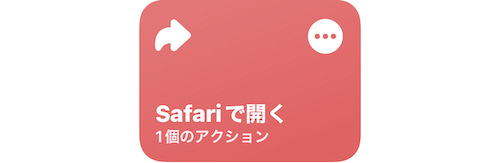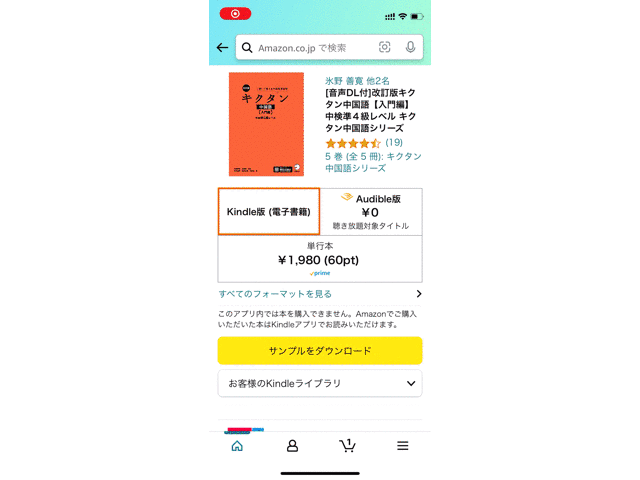
iPhone、iPadでKindle書籍を購入したいときに便利。
Apple税対策か、iOSのAmazonアプリからKindle書籍は直接購入できない。購入するためには都度ウェブブラウザを開く必要がある。これが本当に面倒だ。
そこでiOSアプリ「ショートカット」の出番。
Amazonアプリ上で商品ページのURLを取得して、そのままウェブブラウザを開ける便利すぎるショートカットを作ったので紹介したい。
これもう本当に手前味噌だが、使い勝手が神すぎてKindleユーザーであれば重宝すること違いない。ダウンロードレシピも用意したので試してみてほしい。
この記事の目次(タッチで移動)
広告
ショートカットの動作イメージ
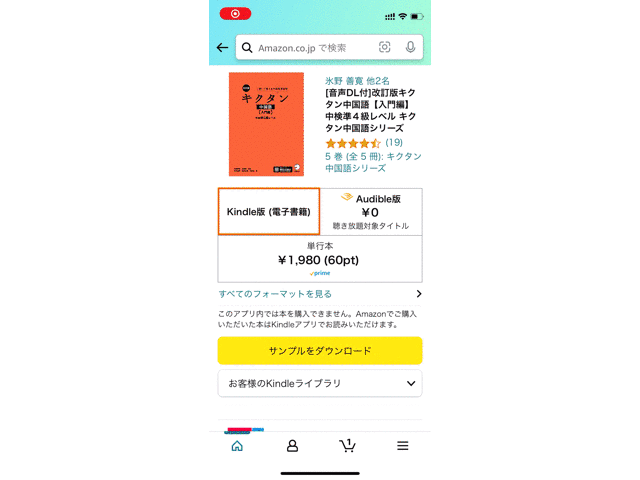
Amazonアプリの商品ページの「シェアする」ボタンからショートカット起動。同商品ページをそのままSafari上で開ける。
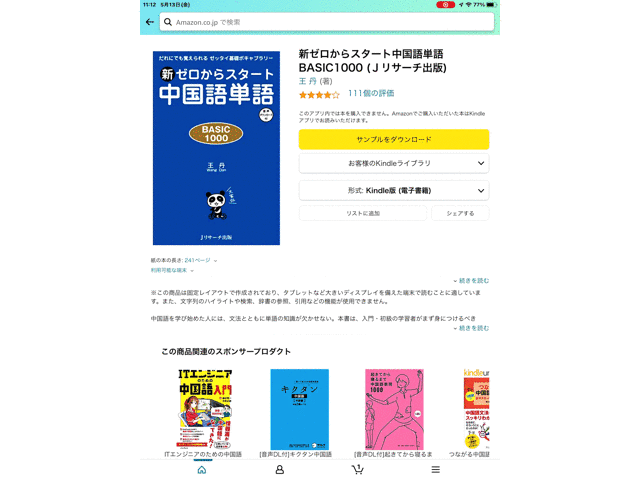
iPadからも起動可能(iPadOS 15.4時点で確認)。
ショートカットのレシピをダウンロードする(カスタム必要なし)
iCloud(Apple公式サイト)経由でダウンロード可能。筆者が作成したものをアップロードした。
ショートカットの中身はいじらずOK。レシピをダウンロードすればそのまま利用できる。
ショートカットの使い方
※動作はiOS 15.4時点で確認
手順はほんの数ステップ。というか一瞬で完了する。
まずは「Amazon」アプリを開き、購入したいKindle書籍のページを開く。
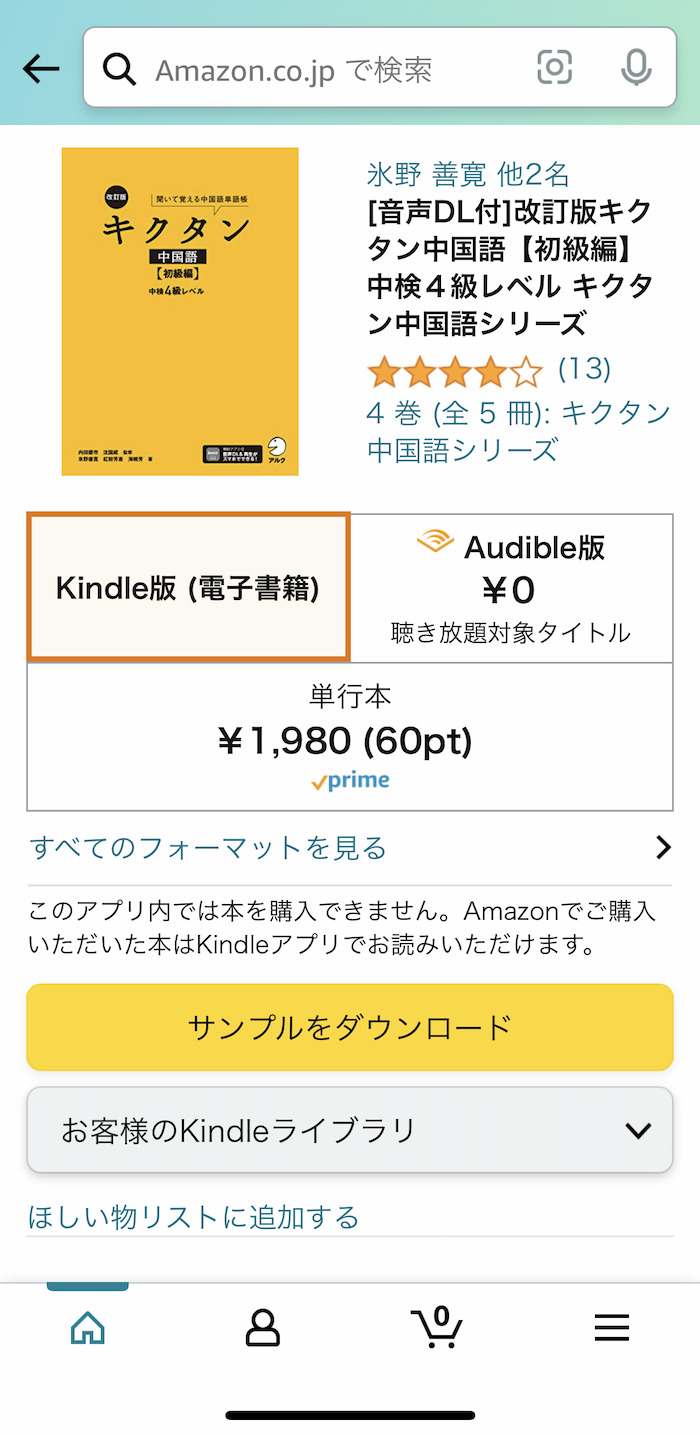
少しスクロールして「シェアする」をタップ。
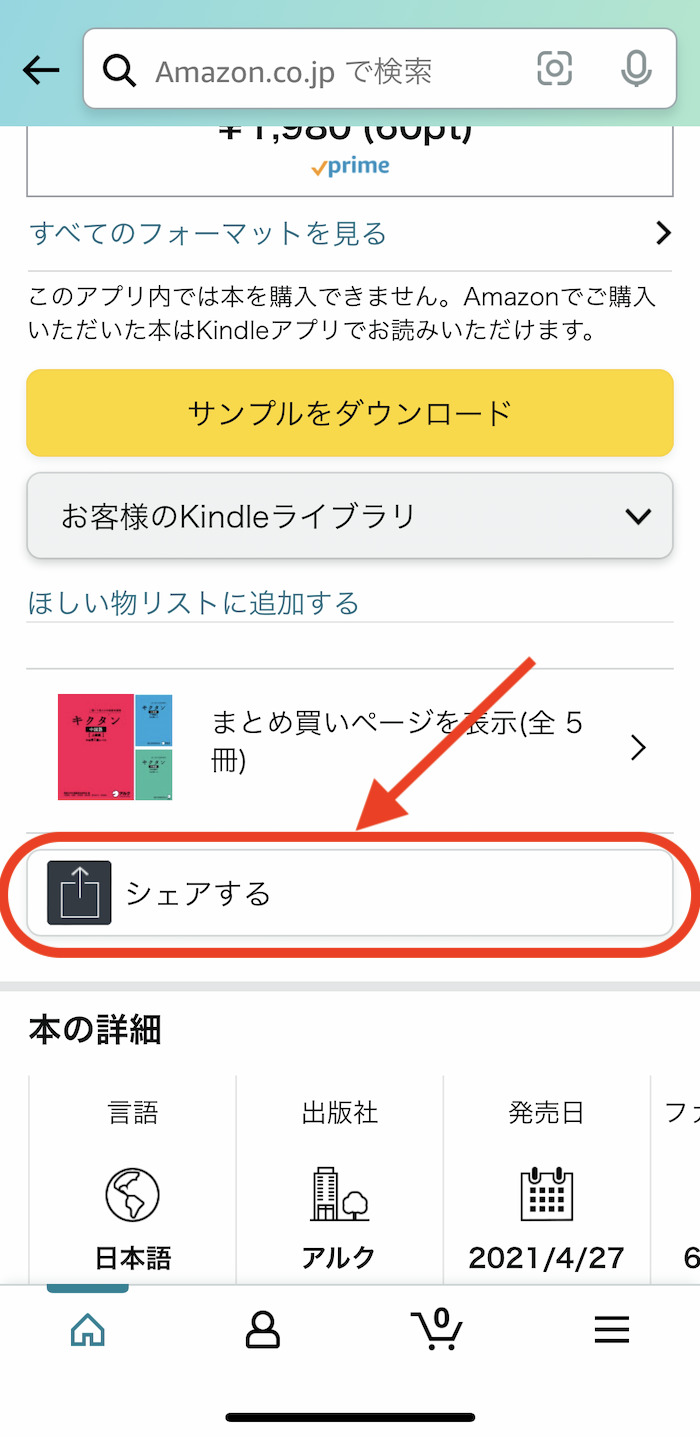
ダウンロードしたショートカットレシピ「Safariで開く」をタップする。
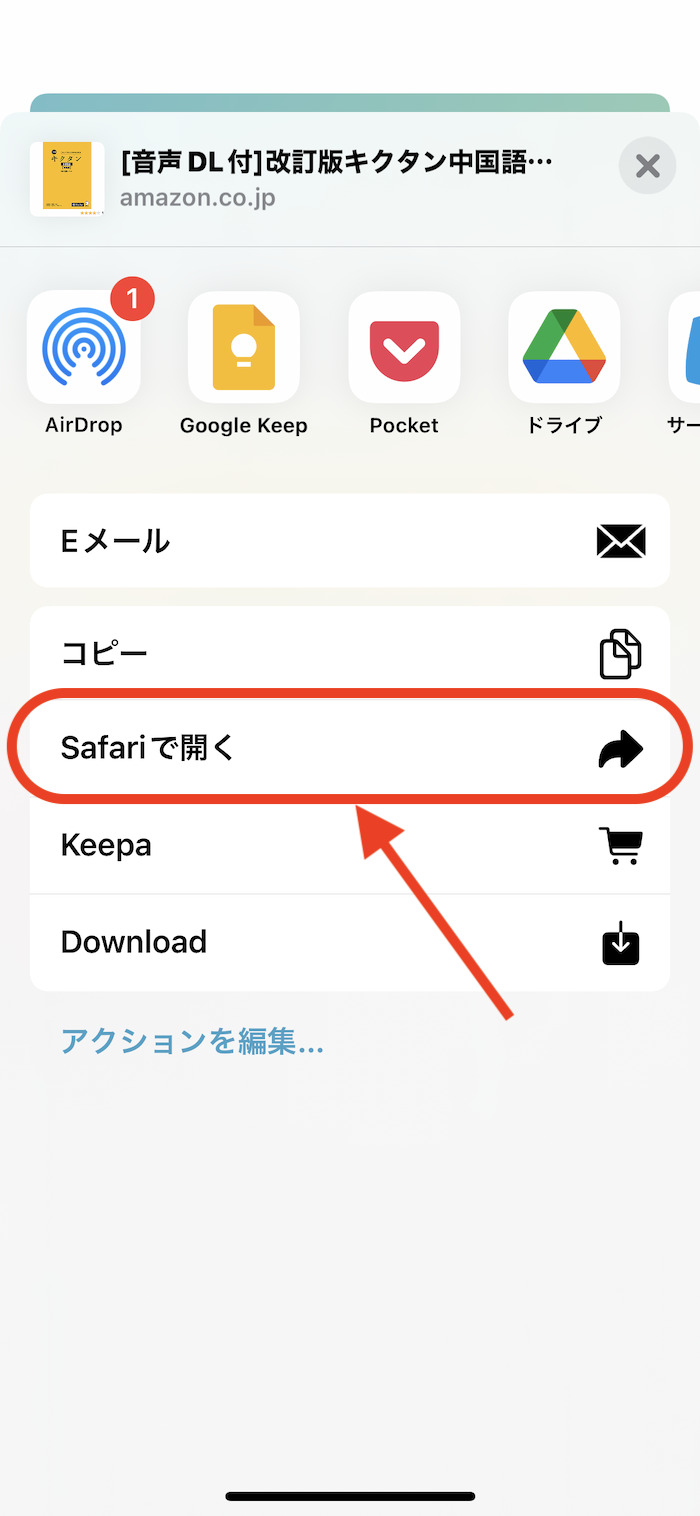
そのままウェブブラウザ(Safari)が展開され、商品ページが開ける。
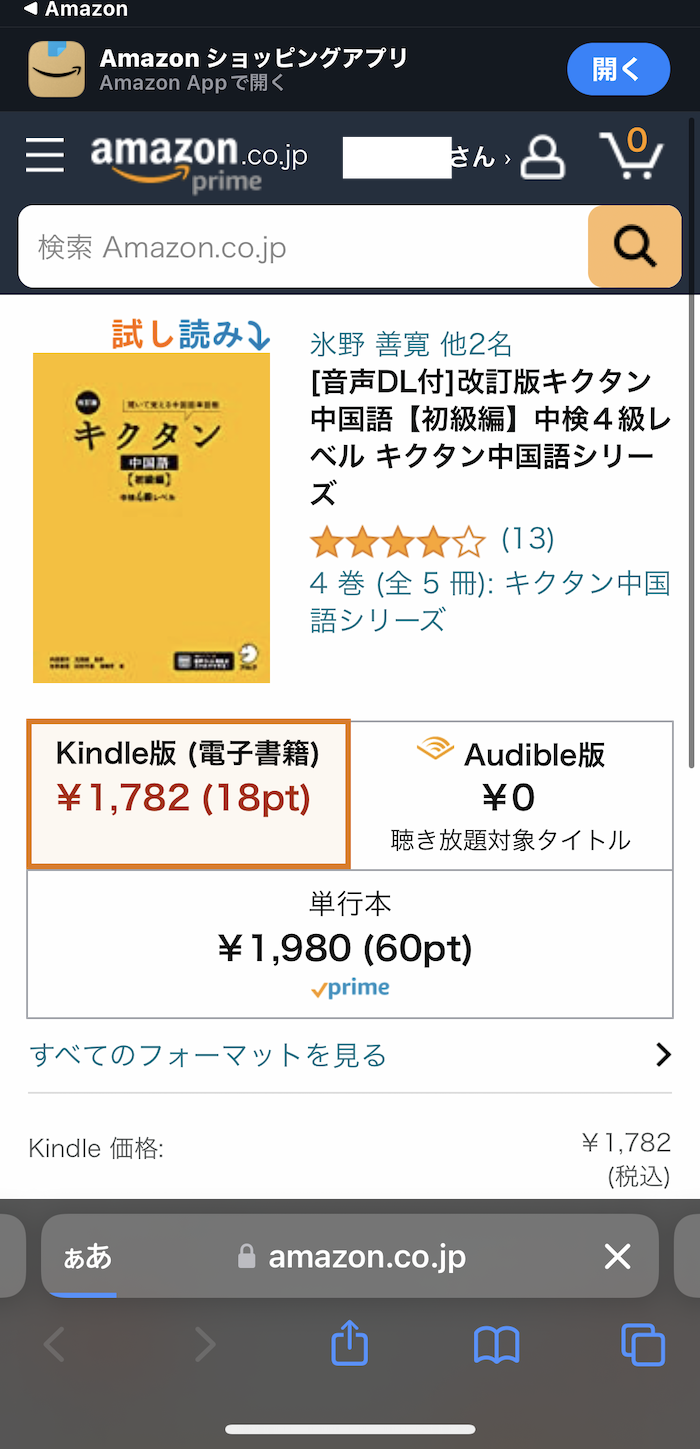
これにて作業完了。
かんたんすぎて何も迷うことはない。
【補足】ダウンロードしたレシピ(Safariで開く)が表示されない場合の対策
ダウンロードしたショートカットのレシピを開き、「共有シートに表示」をオンにする。
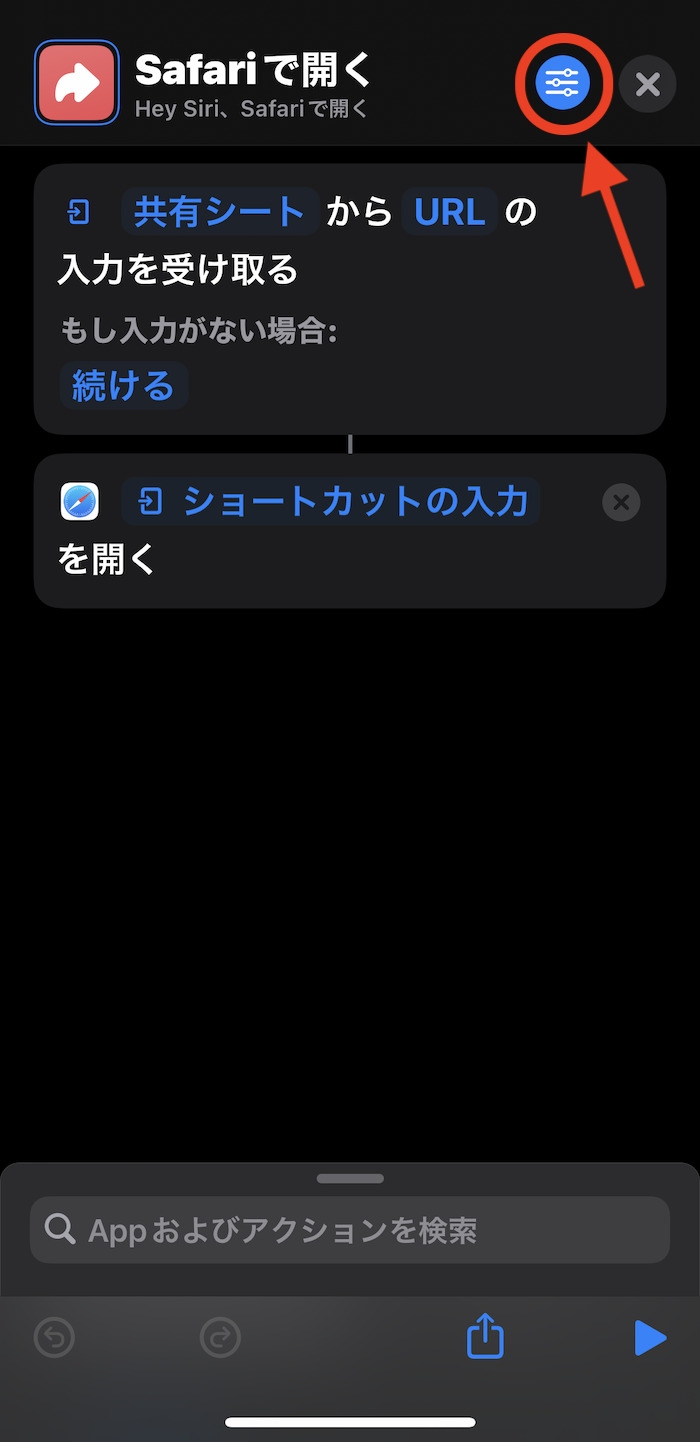
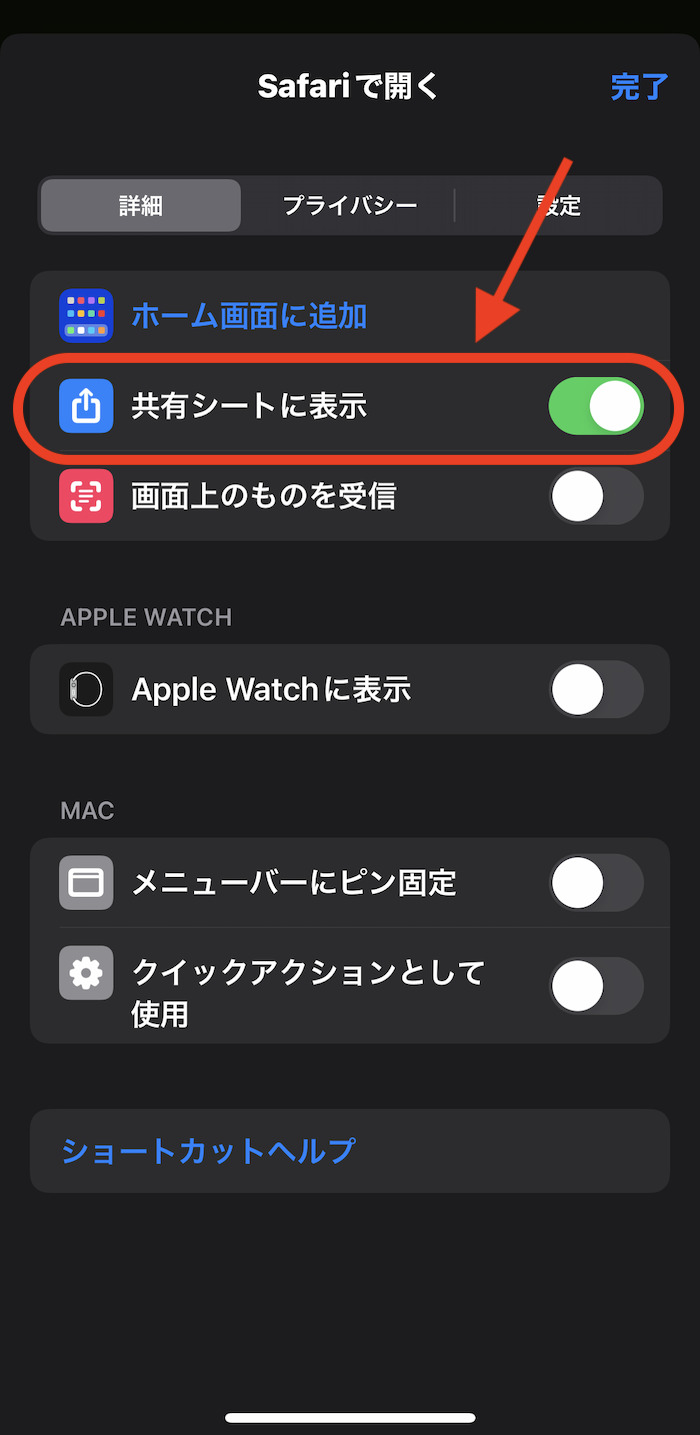
初期状態でオンになっているはずだが、ショートカットが表示されない人だとオフになっている可能性あり。
iPadでも利用可能
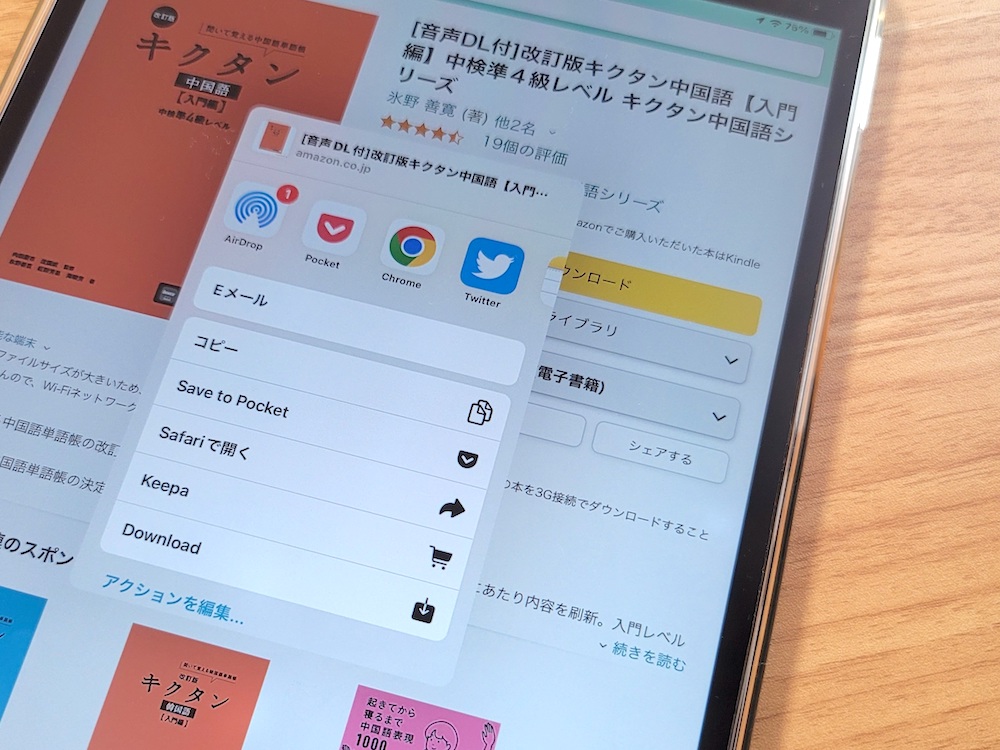
同ショートカットはiPadでも利用できる。筆者環境(iPadOS 15.4.1)で問題なく機能した。
iPad版の「Amazon」アプリでもKindle書籍ページを開くと「シェアする」ボタンが表示される。そのままショートカットを起動させれば作業完了だ。
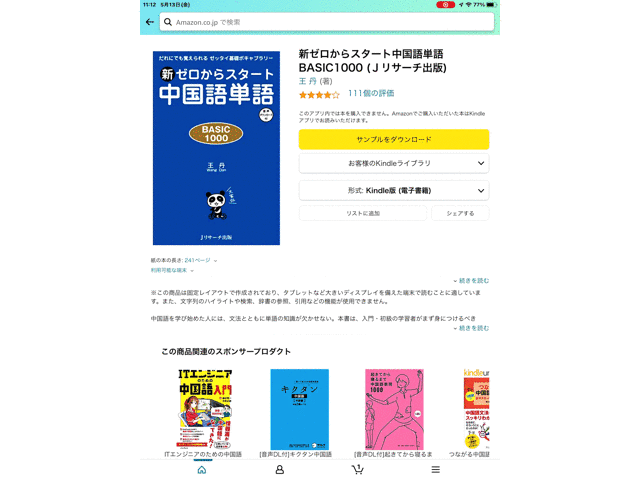
関連記事
関連するiOSショートカット
-

【iPhoneユーザー向け】Amazonをお得に便利に使いこなすための3大ショートカットまとめ
続きを見る
-

【iPhone】Keepa(Amazonの価格推移チェックツール)をiOSショートカット経由で使う方法(2023年修正版)
続きを見る
-

【iPhone】Kindle書籍をホーム画面からワンタップで開く方法(漫画のみ対応)
続きを見る
-

【iPhone】ロック画面から最後に読んでたKindle本をワンタップで再開・展開する方法(iOS 16仕様)
続きを見る
ほかのiOSショートカットを探す
-

【iPhoneの裏技】iOSショートカットのレシピ一覧集(iOS 17対応)
続きを見る
-

【iPhoneショートカットまとめ】日常的に使えるおすすめレシピを厳選紹介(iOS 16・iOS 17対応)
続きを見る
iPhoneユーザーにおすすめ
-

【Tips】自分好みのiPhoneを作るためのカスタマイズ技7選
続きを見る
-

【iPhoneユーザー向け】格安SIMの選び方&おすすめ料金プラン5選(2024年)
続きを見る